Как исправить ошибки 0x00000050 в Windows 10
Если вы видите ошибки 0x00000050, это означает, что вы также видите синий экран смерти. Полный синтаксис, скорее всего, будет включать «PAGE_FAULT_IN_NONPAGED_AREA» и «0x00000050». Хотя вы можете видеть BSOD, эта ошибка не является препятствием, поэтому паниковать не нужно.
Ошибка PAGE_FAULT_IN_NONPAGED_AREA — это когда драйвер или программа пытается получить доступ к системной памяти, чего ему делать не следует. В основном это проблема программного обеспечения, и ее можно довольно легко исправить. Как всегда при устранении ошибок Windows, чтобы сделать все правильно, может потребоваться процесс устранения.
Программы для Windows, мобильные приложения, игры - ВСЁ БЕСПЛАТНО, в нашем закрытом телеграмм канале - Подписывайтесь:)
Исправить ошибки 0x00000050 в Windows 10
Первое, что нужно сделать, это подумать, добавили ли вы оперативную память на свой компьютер или установили какое-либо программное обеспечение непосредственно перед тем, как начали видеть ошибку. Обычно изменение конфигурации вызывает ошибки 0x00000050, поэтому это первое место, на которое следует обратить внимание.
- Учитывайте любые изменения аппаратного и программного обеспечения вашего компьютера.
- Отмените эти изменения, удалив оборудование или удалив программное обеспечение.
- Перезагрузите компьютер и повторите тестирование.
В подавляющем большинстве случаев ситуацию можно исправить, просто отменив изменение. Как только вы узнаете, почему возникает ошибка, вы сможете что-то с ней сделать. Будет ли это получение более актуальной версии программного обеспечения или проверка оборудования, будет зависеть от ситуации.
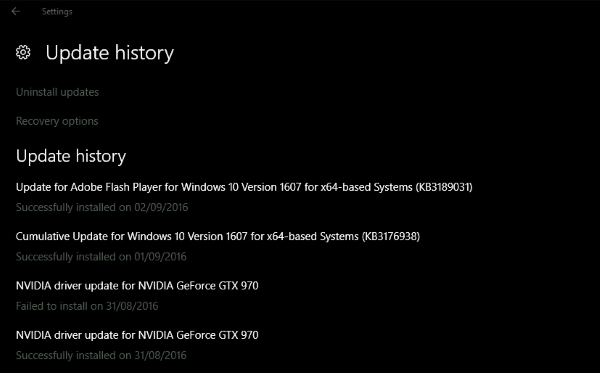
Если вы не устанавливали на свой компьютер какое-либо оборудование или программное обеспечение, проверьте обновления Windows и программ на случай, если что-то произойдет «за кулисами».
- Перейдите в «Настройки» и «Обновление и безопасность».
- Нажмите текстовую ссылку «История обновлений».
- Найдите все обновления, которые были успешно установлены до того, как возникла ошибка.
- Нажмите ссылку «Удалить обновления» в верхней части окна, если за это время появились какие-либо обновления.
- Перезагрузите компьютер и повторите тестирование. Если проверка прошла успешно, остановите обновление, вызвавшее проблему.
Если вы все еще видите ошибки 0x00000050, возможно, это ваше антивирусное программное обеспечение, поскольку оно является основным кандидатом на ошибки памяти.
- Загрузитесь в безопасном режиме, используя клавишу F8 во время загрузки или установочный носитель Windows 10.
- Удалите программное обеспечение безопасности.
- Перезагрузитесь в обычный режим и повторите тестирование. Если на вашем компьютере больше нет ошибок, попробуйте обновленную или другую версию программного обеспечения и повторите тестирование.
Программы для Windows, мобильные приложения, игры - ВСЁ БЕСПЛАТНО, в нашем закрытом телеграмм канале - Подписывайтесь:)

Если на вашем компьютере по-прежнему возникают ошибки, это не антивирус. Хорошей новостью является то, что если ваш компьютер работает в безопасном режиме, это определенно программа, которую вы установили на свой компьютер.
- Введите «службы» в поле «Поиск Windows (Кортана)» и выберите «Службы».
- Отключите все сторонние службы, установленные вашими программами, и все службы, не помеченные как Microsoft.
- Перезагрузите компьютер и повторите тестирование.
Теперь ваш компьютер должен работать нормально. Теперь остается только включать службы одну за другой, пока ошибка не возникнет снова. Когда это произойдет, вернитесь к службе, которую вы включили последним, и проверьте ее версию. Обновите или удалите по своему усмотрению.
Как уже упоминалось, большая часть устранения неполадок Windows представляет собой процесс устранения. Хотя последний шаг потребует много времени и усилий, это единственный способ выяснить причину ошибки, если все остальные шаги не сработают.